Excelでは日付の表示形式を西暦だけでなく、和暦に変更することも可能です。特に日本の文書や報告書では和暦を使うことが多いため、TEXT関数を使って日付を和暦表示に変換する方法を知っておくと便利です。この記事では、TEXT関数で和暦表示を設定する方法やその応用例について詳しく解説します。
和暦とは?
和暦は、日本独自の年号(元号)を使った暦です。現在の元号は「令和」で、例えば「2024年」は「令和6年」と表記されます。その他の元号には「平成」「昭和」「大正」などがあります。Excelでは、日付を和暦で表示するための設定が用意されており、TEXT関数を使って簡単に和暦表示に変換することができます。
Excelで和暦を表示する方法
Excelでは、既に入力された日付を和暦表示に変更するための機能が備わっています。これには以下のような方法があります。
手動設定による和暦表示
- 日付が入力されているセルを選択します。
- 右クリックして「セルの書式設定」を選びます。
- 「表示形式」タブで「ユーザー定義」を選択します。
- 書式に「ggge年m月d日」を入力し、「OK」をクリックします。
これにより、日付が「令和6年7月13日」や「平成31年4月1日」のように表示されます。
TEXT関数で和暦を使う方法
TEXT関数を使って和暦を表示するには、次のような書式コードを指定します。
公式
=TEXT(セル,"ggge年m月d日")
- “ggge年m月d日”:この書式は、「元号 + 年 + 月 + 日」という形で和暦を表示します。
- ggg:元号(「令和」や「平成」など)を表示。
- e:元号の年数を表示。
- m月d日:月と日を表示。
例:
セルA1に「2024/07/13」という日付が入っている場合、この日付を和暦に変換するには次のようにします。
=TEXT(A1, "ggge年m月d日")
結果: 令和6年7月13日
このように、TEXT関数で日付を和暦形式に変換することができます。
4. 和暦を表示する実用例
例1: 複数の日付を和暦で表示
例えば、以下のように複数の日付を和暦で表示したい場合、TEXT関数を使って簡単に実現できます。
| 日付 | 和暦表示 |
|---|---|
| 2023/05/01 | 令和5年5月1日 |
| 2019/04/30 | 平成31年4月30日 |
| 1989/01/08 | 昭和64年1月8日 |
TEXT関数を使って、それぞれのセルに「ggge年m月d日」と設定することで、これらの日付が自動的に和暦形式に変換されます。
例2: 和暦と西暦を併記
和暦と西暦を同時に表示することも可能です。次の例では、西暦と和暦を併記して表示します。
=TEXT(A1,"yyyy年m月d日") & " (" & TEXT(A1,"ggge年m月d日") & ")"
結果: 2024年7月13日 (令和6年7月13日)
このように、同じセルに西暦と和暦を組み合わせたフォーマットを適用できます。
5. TEXT関数を使用する際の注意点
5.1 和暦は日付データを文字列に変換する
TEXT関数を使って和暦表示を行うと、結果は文字列として扱われます。そのため、和暦で表示されたデータを再度計算に利用する際は、元の数値データを参照する必要があります。
5.2 元号が変わった場合の対応
TEXT関数で和暦を使用する際、元号が変わった場合にはExcelのアップデートが必要です。新しい元号に対応していないExcelバージョンでは、正しく和暦が表示されないことがありますので、元号の変更時にはExcelのバージョンを確認することが重要です。
まとめ
ExcelのTEXT関数を使った和暦表示は、日付を日本の慣習に合わせて表示するために非常に便利です。公式書類やビジネスシーンで和暦が必要な場合、この方法を活用することで、作業効率が向上します。TEXT関数を活用して、日付表示のカスタマイズを自由に行ってみてください!
これで、Excelでの日付を和暦に変換する方法についての理解が深まったはずです。この記事を参考に、和暦表示を活用したExcel業務を効率化してみてください。
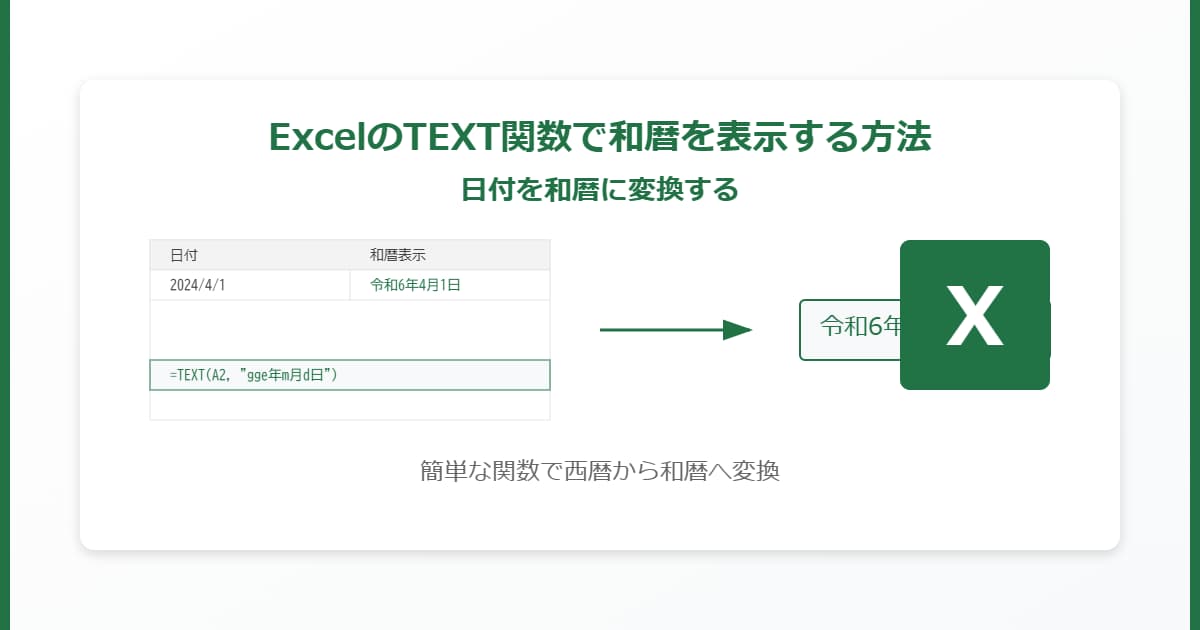
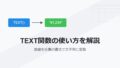

コメント